画像を動かすAIとして有名なLuma(ルーマ)。
誰でも無料で使えて、画像を動かす方法も驚くほど簡単です。もちろんスマホでもOKです。
この記事では、Lumaを使って1枚絵を動かすやり方をわかりやすく解説します!
画像を動かす!Luma AIで1枚絵を動画にする方法
Luma(ルーマ)とは、AI技術で動画などを生成するサービスです。
現時点(2024年7月)では誰でも無料で使うことができます!
Lumaで画像を動かす方法はとても簡単で3ステップで完了です。
【Lumaの使い方】
1. Googleアカウントでサインイン
↓
2. 動かしたい画像をアップ
↓
3. 動きを英語で入力する
Luma Dream Machineの使い方
Lumaの中にはいくつかの機能があります。
動画生成にはDream Machine(ドリームマシン)という機能を使います。
事前の準備
Lumaで画像を動画化するために必要なものは次の3つです。
【必要なもの】
・スマホまたはPC
・Googleアカウント
・動かしたい画像
Luma Dream Machineの使い方
1枚絵から動画を作るには、Luma(ルーマ)のDream Machine(ドリームマシン)という機能を使います。
使い方をスマホの画面にそってわかりやすく説明します!
Lumaのサイトにアクセスし、Googleアカウントでサインイン(ログイン)します。
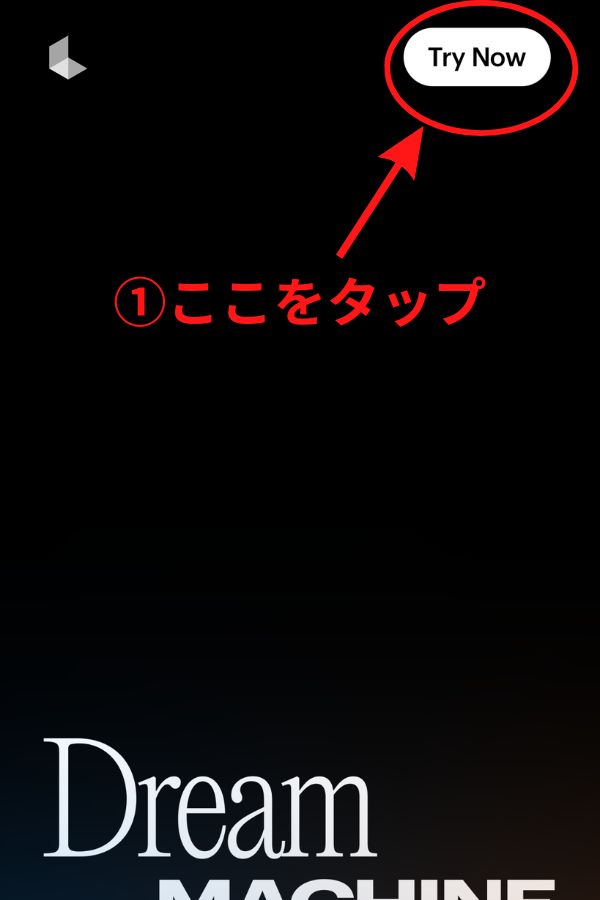
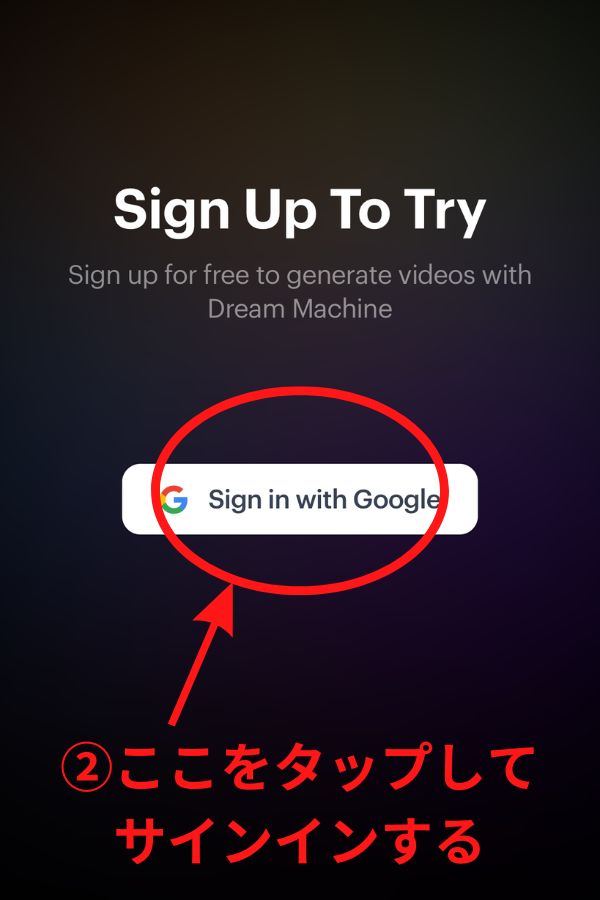
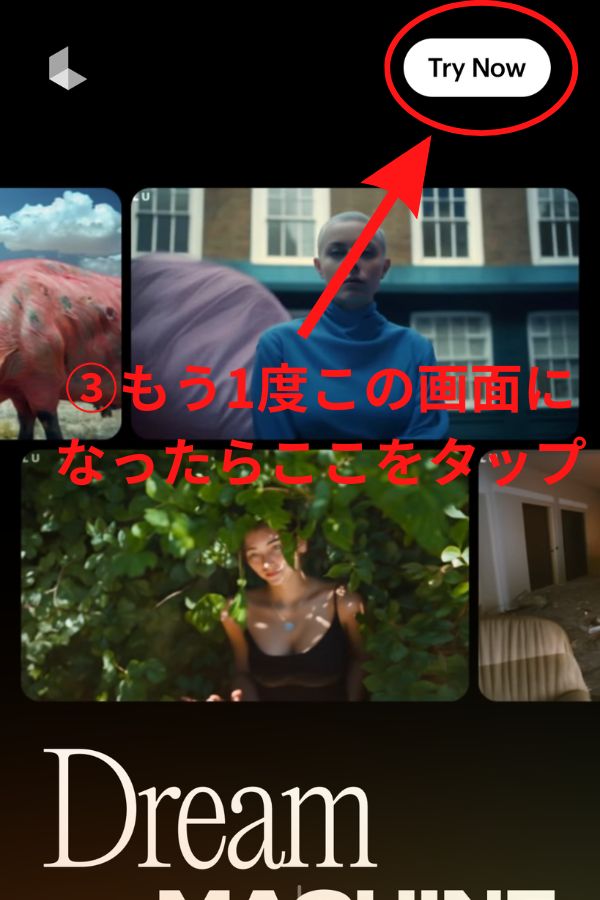
左側の画像アイコンをタップし、動画にしたい画像をアップロードします。
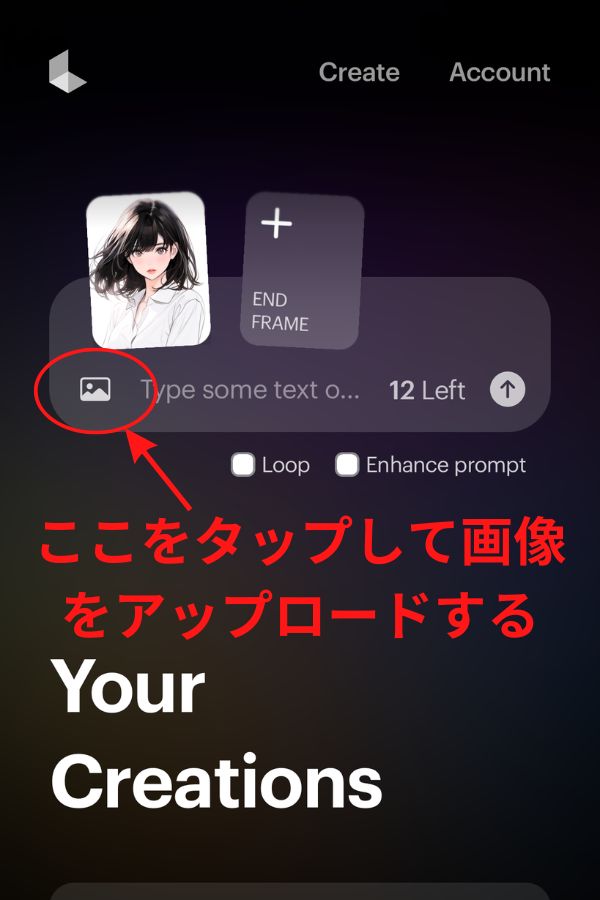
画像アイコンの右側にどんな動きにするかを英語で入力します。
「walk(歩く)」「dance(ダンスする)」「smile(笑顔)」などの簡単な単語でも大丈夫です。
細かく指示したい時はGoogle翻訳などで英文を作って入力しましょう。
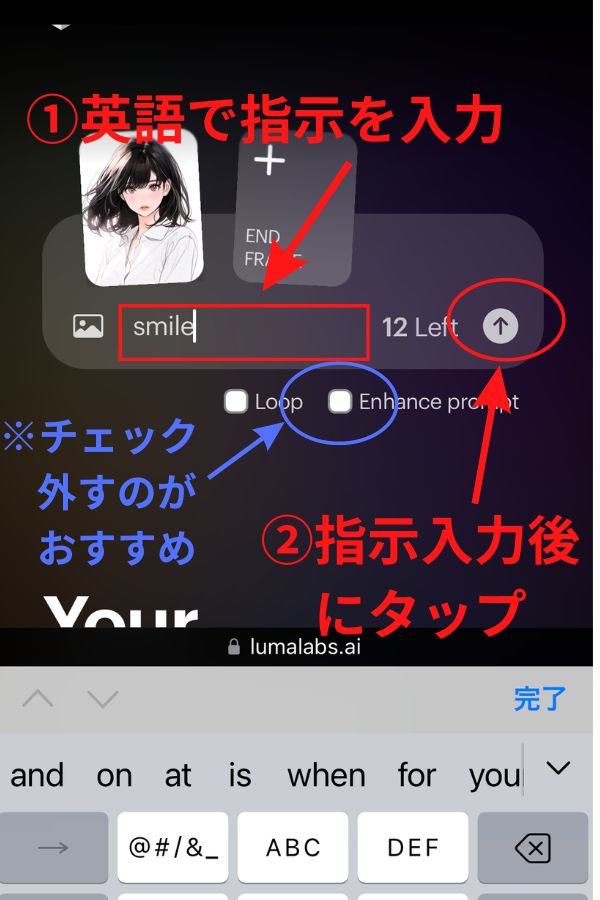
英語の指示を入力したら、右端にある上向きの矢印ボタンをタップして完了です!
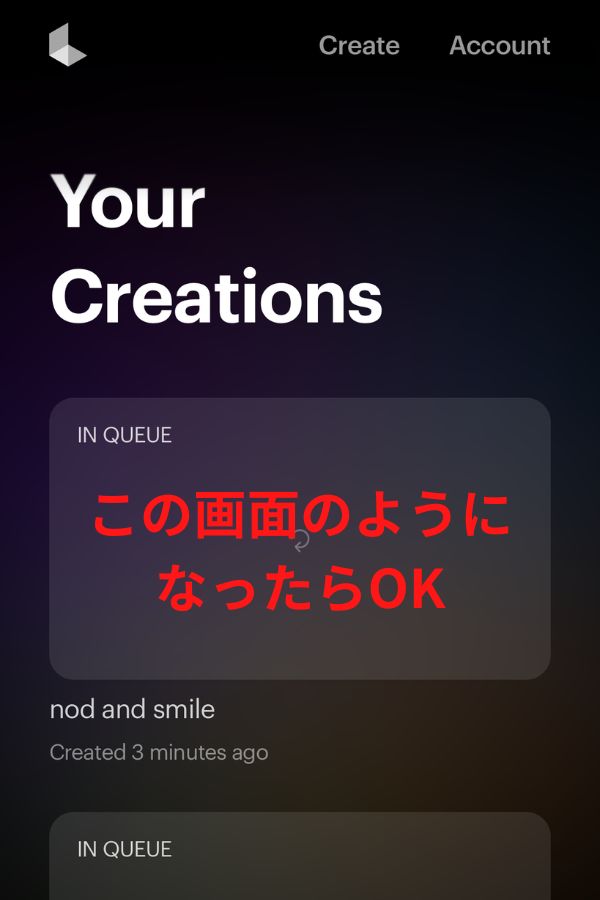
「Enhance Prompt」とは生成される動画の質を向上させる機能です。現時点(2024年7月)では「Enhance Prompt」機能を使うと動画の顔がくずれやすいので、チェックをはずすのがおすすめです。
動画の生成は、その時の混み具合などによってすぐにできる時もあれば半日以上かかることもあります。
動画生成中にその画面をずっと見ている必要はありません。時間がかかりそうな時は別のサイトやアプリなどを見ていてもOKです。
また1つだけでなく、いくつかの動画を同時に生成することもできます。
Luma Dream Machineで作った動画を見る・保存する
動画が完成すると黒い画面だったのがアップロードした画像の絵になります。
▶動画を見る場合→画像をタップする
▶動画を保存する場合→画像の下にある「Download」ボタンをタップする
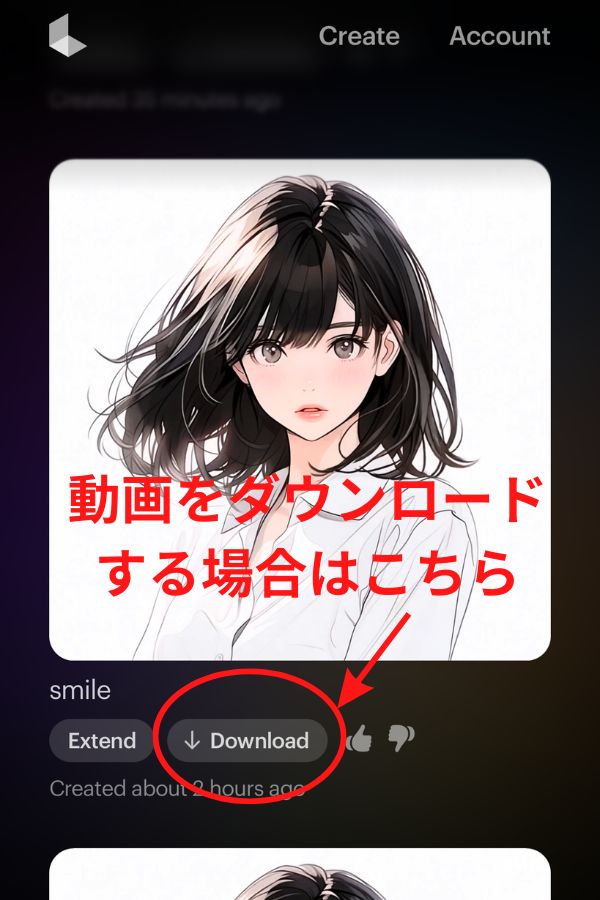
Luma Dream Machineを無料で使える回数
2024年7月現在、Luma Dream Machineの無料プランでは1ヵ月に30回まで無料で動画が生成できます。
30回より多く動画生成をしたい場合は有料プランに切り替える必要があります。
Lumaで作成した動画の例
私がLuma Dream Machine(ルーマドリームマシン)を使って生成した動画の例です。
どちらも英語の動きの指示は「smile」「walk」という簡単な単語しか入力していませんが、それでも十分楽しめる動画が作れました!
みなさんもぜひLuma Dream Machineで動画を作って楽しんでみてください!



名前はニックネームでOKです。お気軽にコメントしてください\(*ˊᗜˋ*)/